Da ich im Internet viele alte Anleitungen zu diesem Thema gefunden habe aber nichts aktuelles hier mal „meine“ Anleitung wie man einen VPN-Server auf einem Synology-NAS einrichtet (ich gehe davon aus das bereits ein DynDNS-Dienst verfügbar ist):
1.) SSL/TLS-Zertifikat erstellen
Falls nicht sowieso schon vorhanden wird ein Zertifikat für das NAS benötigt. Dazu unter Systemsteuerung – Sicherheit – Zertifikat auf hinzufügen klicken. Hier „Neues Zertifikat hinzufügen“ auswählen und im nächsten Schritt „Zertifikat von Let’s Encrypt abrufen“. Hier geben wir die Domain unseres NAS sowie eine Email-Adresse an

2.) VPN-Server einrichten
Wir installieren das Paket „VPN Server“ im Paket-Zentrum und öffnen die Anwendung. Unter „VPN Server einrichten“ wählen wir OpenVPN aus und stellen alles wie folgt ein:
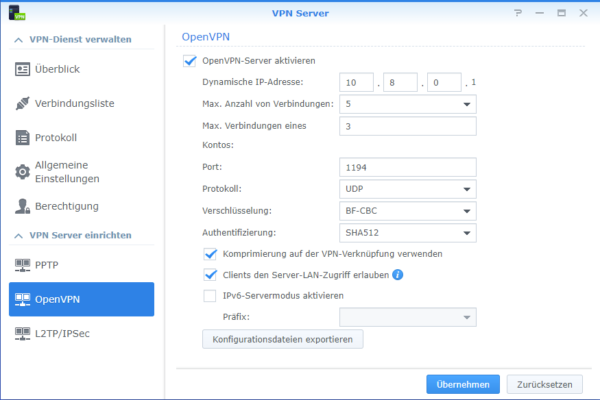
Danach die Dateien mit dem Button „Konfigurationsdateien exportieren“ herunterladen.
3.) Konfiguration anpassen
Jetzt die Datei „VPNConfig.ovpn“ mit dem Editor öffnen und YOUR_SERVER_IP mit der DynDNS-Adresse eures NAS ersetzen. Zusätzlich kann man noch den Eintrag setenv CLIENT_CERT 0 ergänzen um die lästige Abfrage nach einem Zertifikat zu verhindern (der Android-Client unterstützt nämlich nur Benutzer+Passwort).
4.) Android-Client einrichten
Schlussendlich noch die App OpenVPN Connect installieren und dort die Konfigurationsdatei importieren. Nun sollte die Verbindung hergestellt werden können (zum Testen natürlich vorher das Wlan deaktivieren!)